چه باید بدانیم
- یک Apple ID جداگانه برای فرزندتان ایجاد کنید، سپس Family Sharing را راهاندازی کنید تا همه بتوانند به برنامهها و کتابهای یکدیگر دسترسی داشته باشند.
- رمز عبوری را تنظیم کنید که شما و فرزندتان بتوانید آن را به خاطر بسپارید و از اسکنر اثر انگشت Touch ID یا Face ID برای امنیت بیشتر استفاده کنید.
- از کنترلهای والدین تعبیهشده در iOS برای جلوگیری از دسترسی کودکان به مطالب بالغ در Apple Store استفاده کنید.
در اینجا 14 نکته وجود دارد که به شما نشان می دهد چگونه یک iPhone یا iPod Touch را برای کودکان راه اندازی کنید، به گونه ای که آنها را ایمن نگه دارد، شما را از نگرانی دور نگه دارد و بانک شما را خراب نکند.
Apple تولید iPod Touch را در می 2022 متوقف کرد، اما این دستورالعمل ها همچنان اعمال می شود.
یک Apple ID برای کودکان خود ایجاد کنید
iPhone و iPod Touch برای راهاندازی و اجازه دانلود از فروشگاه iTunes و App Store به یک شناسه اپل نیاز دارند. Apple ID همچنین برای ویژگیهایی مانند iMessage، FaceTime و Find My iPhone استفاده میشود.
فرزند شما می تواند از Apple ID شما استفاده کند، اما راه اندازی یک Apple ID جداگانه برای او یک برنامه طولانی مدت بهتر است (به خصوص اگر از Family Sharing استفاده می کنید، در ادامه این مقاله در مورد آن بیشتر توضیح خواهیم داد).
پس از تنظیم Apple ID برای فرزندتان، هنگام تنظیم iPhone یا iPod Touch برای او از آن حساب استفاده کنید.
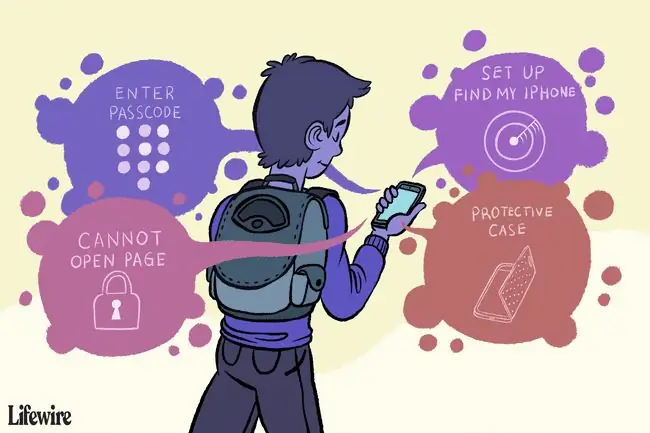
راه اندازی iPhone یا iPod Touch
با ایجاد شناسه اپل، مرحله بعدی راه اندازی دستگاه است. مراحل راهاندازی iPhone یا iPod Touch کمی متفاوت است، اما برای همه دستگاهها، میتوانید دستگاه را به تنهایی راهاندازی کنید یا از رایانه استفاده کنید.
هنگام راهاندازی دستگاه در رایانه مشترک خانواده، دادههای مخصوص کودک را همگامسازی کنید. اگر اطلاعات برای کل خانواده است، یک تقویم خانوادگی ویژه ایجاد کنید یا گروهی از مخاطبین ایجاد کنید که در دستگاه کودک همگامسازی میشوند. این تضمین میکند که دستگاه فرزندتان فقط اطلاعات مربوط به او و نه مخاطبین تجاری شما را دارد.
یک رمز عبور برای محافظت از دستگاه تنظیم کنید
رمز عبور راه مهمی برای محافظت از محتویات iPhone یا iPod Touch در برابر چشمان کنجکاو است. این یک کد امنیتی است که شما یا فرزندتان در هر بار استفاده از دستگاه از صفحه قفل آن را وارد میکنید.
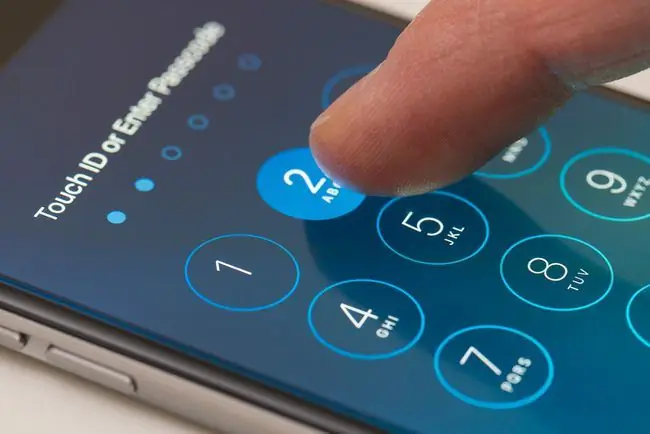
در صورت گم شدن یا دزدیده شدن دستگاه، یک رمز عبور بر روی iPhone یا iPod تنظیم کنید. به این ترتیب، غریبه ها به هیچ اطلاعات خانوادگی دسترسی نخواهند داشت. حتما از رمز عبوری استفاده کنید که شما و فرزندتان آن را به خاطر بسپارید. امکان بازنشانی iPhone یا iPod Touch با رمز عبور گم شده وجود دارد، اما در این فرآیند اطلاعات دستگاه را از دست خواهید داد.
اگر دستگاه آن را ارائه می دهد، از اسکنر اثر انگشت Touch ID یا سیستم تشخیص چهره Face ID برای یک لایه امنیتی بیشتر استفاده کنید.
با Touch ID، هم انگشت خود و هم انگشت فرزندتان را تنظیم کنید تا هر کدام بتوانید قفل دستگاه را باز کنید. Face ID فقط با یک چهره در هر دستگاه کار می کند، بنابراین آن را با استفاده از چهره فرزندتان تنظیم کنید. همچنان میتوانید با رمز عبور به دستگاه دسترسی داشته باشید.
تنظیم Find My iPhone
اگر آیفون فرزندتان گم یا دزدیده شود، اگر Find My iPhone راهاندازی شده باشد، نیازی به خرید آیفون جدید نخواهید داشت. Find My iPhone (که برای iPod Touch و iPad نیز کار می کند) یک سرویس مبتنی بر وب از اپل است که از ویژگی های GPS داخلی دستگاه برای ردیابی و بازیابی آن استفاده می کند.
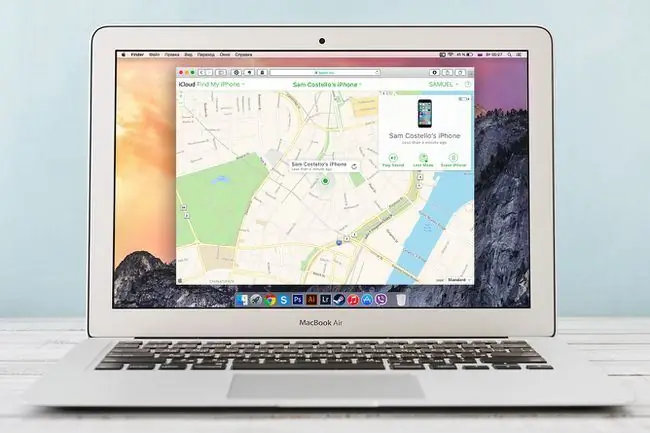
همچنین می توانید از Find My iPhone برای قفل کردن دستگاه از طریق اینترنت یا حذف تمام داده های آن برای دور نگه داشتن آن از دزدها استفاده کنید.
هنگامی که Find My iPhone را راهاندازی کردید، که میتواند به عنوان بخشی از فرآیند راهاندازی اولیه یا بعد از آن انجام شود، یاد بگیرید که چگونه از آن برای تعیین مکان دستگاه گمشده استفاده کنید.
راهاندازی اشتراکگذاری خانوادگی
Family Sharing راهی عالی برای همه افراد یک خانواده است تا به خریدهای iTunes، App Store و Apple Books یکدیگر دسترسی داشته باشند بدون اینکه مجبور باشند بیش از یک بار برای آنها پرداخت کنند. برای مثال، با Family Sharing، میتوانید یک کتاب الکترونیکی در iPhone خود بخرید و فرزندانتان میتوانند برنامه Books خود را برای دانلود رایگان کتاب باز کنند.

اشتراک گذاری خانوادگی به شما امکان می دهد در هزینه خود صرفه جویی کنید و مطمئن شوید که همه محتوا و برنامه های یکسانی دارند. لازم نیست تمام دانلودهای iTunes خود را با فرزندان خود به اشتراک بگذارید. خریدهای بزرگسالان را پنهان کنید تا در دسترس فرزندانتان نباشند.
وقتی کودکی زیر 13 سال را به گروه اشتراکگذاری خانواده خود اضافه میکنید، نمیتوانید او را تا زمانی که 13 ساله شود حذف کنید.
تنظیم محدودیت برای محتوای بزرگسالان
اپل ابزارهایی را در iOS تعبیه کرده است تا به والدین اجازه دهد محتوا و برنامه هایی را که فرزندانشان به آنها دسترسی دارند کنترل کنند. از ابزارهای محدودیت ها برای محافظت از فرزندان خود در برابر محتوای نامناسب و از انجام کارهایی مانند چت ویدیویی (به اندازه کافی بی گناه با دوستان، اما مطمئناً نه با غریبه ها) استفاده کنید.
محدودیت هایی که فعال می کنید به سن و بلوغ فرزندتان، ارزش ها و ترجیحات شما و سایر عوامل بستگی دارد. محدود کردن دسترسی به محتوای بزرگسالان، برخی برنامهها، خریدهای درونبرنامهای و استفاده از داده را در نظر بگیرید.
اگر فرزندتان رایانه شخصی خود را دارد، از کنترلهای والدین تعبیهشده در iTunes استفاده کنید تا از دسترسی او به مطالب بالغ در فروشگاه iTunes جلوگیری کنید.
اگر نگران بازدید فرزندتان از وبسایتهایی با محتوای نامناسب هستید، میتوانید این نوع وبسایتها را در دستگاه آنها مسدود کنید.
محدود کردن زمان صفحه نمایش
می خواهید مطمئن شوید که فرزندانتان 24/7 به صفحه نمایش خیره نمی شوند؟ از ویژگی Screen Time داخلی برای تعیین محدودیتهایی برای مدت زمانی که میتوانند از دستگاه خود در هر روز استفاده کنند، مدت زمانی که میتوانند در برنامههای خاص بگذرانند، و برای دریافت گزارشهایی در مورد استفاده از دستگاه خود تعیین کنید.
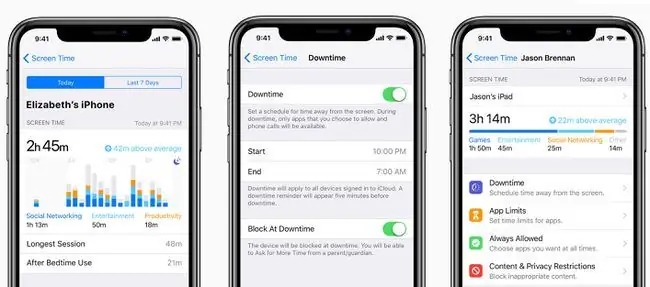
در iOS 13 و بالاتر، حتی میتوانید محدودیتهایی را برای افرادی که میتوانند با آنها تماس یا پیام ارسال کنند، تعیین کنید، و زمانهایی را تعیین کنید که برنامههای ارتباطی مسدود میشوند، در حالی که همچنان به آنها اجازه میدهید در مواقع اضطراری تماس بگیرند.
نصب چند برنامه جدید عالی
دو نوع برنامه برای دستگاه فرزند شما وجود دارد: برنامه های سرگرم کننده و برنامه های ایمنی. اپ استور پر از برنامه های فوق العاده و همه کاره است و تعداد زیادی بازی عالی وجود دارد. تعداد بیپایانی از برنامههای آموزشی وجود دارد که بچهها میتوانند از آن استفاده کنند، بهعلاوه چیزهایی مانند برنامههای پیامک رایگان برای دستگاههای بدون برنامه پیامک، ردیابهای موقعیت مکانی، برنامههای تکالیف، برنامههای رانندگی برای بچههای بزرگتر، و برنامههایی برای بچههای جوان شما.
همچنین تعدادی برنامه وجود دارد که می تواند استفاده فرزند شما از اینترنت را کنترل کرده و دسترسی او را به سایت های بزرگسالان و سایر سایت های نامناسب مسدود کند. این برنامه ها ممکن است هزینه های اولیه و خدماتی داشته باشند. با فرزندتان در App Store جستجو کنید تا چند گزینه عالی پیدا کنید.
اشتراک خانوادگی Apple Music را در نظر بگیرید
اگر قصد دارید به صورت خانوادگی به موسیقی گوش دهید، یا اگر اشتراک Apple Music فردی دارید، اشتراک خانوادگی را در نظر بگیرید. با آن، تمام اعضای خانواده شما می توانند با پرداخت 15 دلار در ماه از موسیقی نامحدود لذت ببرند.
در اشتراک خانواده Apple Music، میتوانید هر یک از بیش از 60 میلیون آهنگ را در iTunes Store پخش کنید و زمانی که به اینترنت متصل نیستید، آنها را برای گوش دادن آفلاین در دستگاه خود ذخیره کنید.
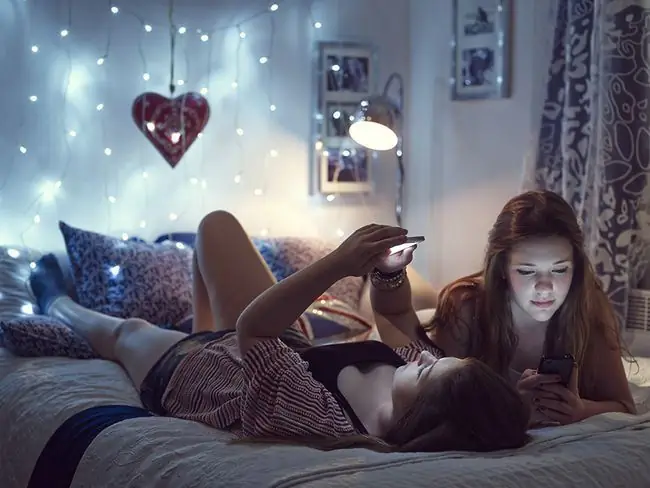
این یک راه عالی برای ارائه یک تن موسیقی به فرزندانتان بدون هزینه زیاد است. بهعلاوه، از آنجایی که حداکثر شش نفر میتوانند اشتراک خانوادگی را به اشتراک بگذارند، سود بسیار خوبی دریافت میکنید.
یک مورد محافظ دریافت کنید
کودکان عادت دارند که با چیزها برخورد تقریبی داشته باشند، اگر چیزی درباره انداختن ابزارها نگوییم. با دستگاهی به گرانی آیفون، نمی خواهید این عادت منجر به خراب شدن گوشی شود. یک کیف خوب برای محافظت از دستگاه تهیه کنید. خرید یک کیف محافظ خوب مانع از افتادن آیپاد یا آیفون فرزندتان نمیشود، اما ممکن است هنگام افتادن دستگاه از آسیب دیدن آن محافظت کند.
قاب ها بین 30 تا 100 دلار قیمت دارند. برای خرید چیزی که ظاهر خوبی دارد و نیازهای شما و خواسته های فرزندتان را برآورده می کند، خرید کنید. قاب گوشی ضدآب و قاب های OtterBox قوی نیز وجود دارد.
در حالی که برخی از مدلهای اخیر آیفون دارای مقداری ضد آب هستند، مدلهای قدیمیتر این قابلیت را ندارند و ممکن است یک قاب از دستگاه در برابر غوطهور شدن در آب محافظت نکند. اگر در نهایت یک ابزار خیس دارید، بررسی کنید چگونه یک iPhone یا iPod خیس را ذخیره کنیم.
یک محافظ صفحه را در نظر بگیرید
بیشتر قاب ها از صفحه نمایش iPhone یا iPod محافظت نمی کنند. این بدان معناست که ممکن است در هنگام سقوط، یا در هنگام نگهداری در جیب یا کوله پشتی آسیب ببیند. محافظت بیشتر از دستگاه را با افزودن یک لایه دفاعی دیگر به گوشی با محافظ صفحه در نظر بگیرید.

محافظ های صفحه از خراشیدگی جلوگیری می کنند، از ترک خوردن روی صفحه جلوگیری می کنند و سایر آسیب هایی که استفاده از دستگاه را سخت می کند را کاهش می دهند. برای دریافت بهترین محافظت، مطمئن شوید که محافظ صفحه را به درستی اعمال کرده اید.
یک بسته محافظ صفحه بین 10 تا 15 دلار است. اگرچه به اندازه یک قاب ضروری نیست، اما هزینه پایین محافظهای صفحه آنها را به سرمایهگذاری هوشمندانهای برای حفظ عملکرد خوب آیفون یا آیپاد تاچ تبدیل میکند.
ضمانت تمدید AppleCare را در نظر بگیرید
در حالی که گارانتی استاندارد آیفون و آی پاد کاملاً کامل است، ممکن است کودک به طور تصادفی آسیب بیشتری نسبت به بزرگسالان به iPhone یا iPod Touch وارد کند. یکی از راههای مقابله با آن، و اطمینان از اینکه کیف پول شما در همان زمان آسیب نمیبیند، خرید گارانتی تمدید شده از اپل است.
که AppleCare+ نامیده می شود، گارانتی تمدید شده معمولاً بین 100 تا 150 دلار هزینه دارد (بر اساس مدلی که شما دارید متفاوت است) و گارانتی 90 روزه اصلی که با همه آیفون ها ارائه می شود را به دو سال پوشش کامل تعمیر و پشتیبانی فنی افزایش می دهد..

بسیاری از مردم در مورد ضمانتهای تمدید شده هشدار میدهند و میگویند که این ضمانتها راهی برای شرکتها برای دریافت پول اضافی برای خدماتی است که اغلب هرگز استفاده نمیشوند. اما شما بهتر از هرکسی فرزندتان را می شناسید. اگر فرزند شما تمایل به شکستن چیزها دارد، گارانتی طولانی مدت ممکن است سرمایهگذاری خوبی باشد.
هرگز بیمه تلفن نخرید
اگر از گوشی با قاب محافظت می کنید و گارانتی طولانی خریداری می کنید، بیمه تلفن ضروری نیست. شرکت های تلفن بیمه نامه تلفن را پیشنهاد می کنند که هزینه کمی را به صورت حساب ماهانه شما اضافه می کند، اما به ندرت معامله خوبی است. فرانشیز برخی از طرح های بیمه به اندازه یک تلفن جدید هزینه دارد، و بسیاری از شرکت های بیمه بدون اینکه به شما بگویند، تلفن جدید شما را با گوشی کارکرده جایگزین می کنند.
بیمه تلفن ممکن است وسوسه انگیز به نظر برسد، اما این یک هزینه هدر رفته است که در طولانی مدت شما را ناامید می کند. اگر میخواهید محافظت بیشتری برای گوشی خود داشته باشید، AppleCare انتخاب بهتر و اغلب ارزانتری است.
آشنایی با و پیشگیری از آسیب شنوایی
آیفون و آیپاد تاچ میتوانند اعتیادآور باشند، و ممکن است فرزند شما همیشه از آنها استفاده کند. این می تواند یک مشکل باشد، به خصوص برای گوش های جوانی که زمان زیادی را صرف گوش دادن به موسیقی می کنند.

به عنوان بخشی از هدیه دادن، بیاموزید که چگونه استفاده از iPod Touch و iPhone می تواند به شنوایی آسیب برساند و با فرزندان خود در مورد راه هایی برای جلوگیری از کاهش شنوایی صحبت کنید.همه کاربردها خطرناک نیستند، بنابراین نکاتی را در نظر بگیرید و بر اهمیت شنوایی خوب برای کودک خود تأکید کنید، به خصوص که شنوایی او هنوز در حال رشد است.
آیا فرزند شما به آیفون نیاز دارد؟
iPhone و iPod Touch مورد علاقه کودکان و نوجوانان است، بنابراین معمولاً به عنوان هدایای تعطیلات و تولد از آنها درخواست می شود. این دستگاه ها همچنین برای والدین به عنوان راهی برای در تماس ماندن و پیگیری فرزندانشان جذاب هستند. اگر فرزندتان آیفون یا آیپاد تاچ میخواهد، مراحلی وجود دارد که میتوانید برای نظارت بر دسترسی او به اینترنت، محدود کردن زمانش در برنامههای شبکههای اجتماعی و تصمیمگیری درباره پیامهای متنی و تماسهایی که میتوانند انجام دهند، انجام دهید.






